Импорт пользователей из Active Directory
Для того, чтобы импортировать пользователей из доступных доменов Active Directory в инфраструктуру организации выполните следующее:
- Перейдите на вкладку Пользователи.
- На панели инструментов нажмите кнопку Инструменты и выберите Импортировать пользователей из Active Directory.
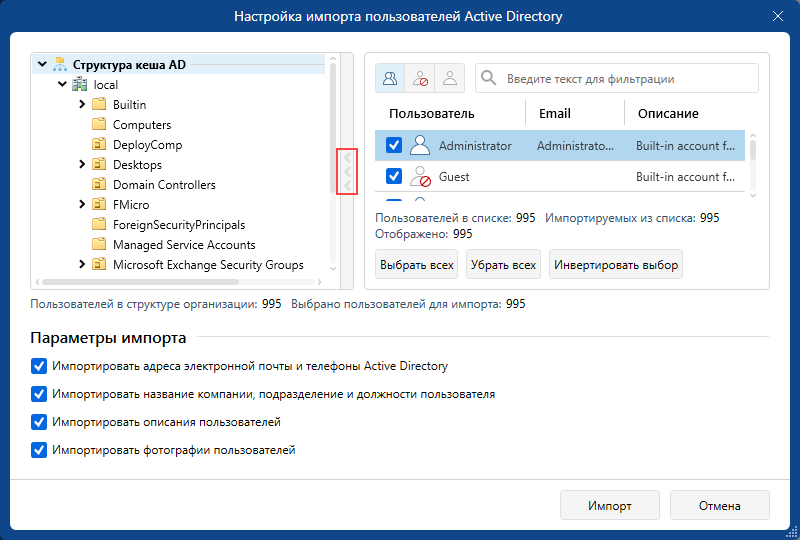
В левой части открывшегося окна настроек импорта отобразится дерево структуры всех доступных доменов Active Directory, а в правой части—список пользователей в выбранном объекте структуры. Дерево структуры может быть свернуто щелчком по границе между блоками для расширения списка пользователей.
Список имеющихся в выбранном объекте структуры пользователей поддерживает текстовую фильтрацию. Также возможно переключение типов отображаемых пользователей при помощи кнопок:
 - все пользователи;
- все пользователи;
 - заблокированные пользователи;
- заблокированные пользователи;
 - активные пользователи.
- активные пользователи.
Счетчики пользователей:
- Пользователей в структуре организации указывает всех уникальных пользователей во всем дереве.
- Выбрано пользователей для импорта указывает всех уникальных пользователей, отмеченных для импорта.
- Пользователей в списке указывает всех пользователей в выбранном объекте структуры.
- Импортируемых из списка указывает всех уникальных импортируемых пользователей в выбранном объекте структуры.
- Отображено указывает всех пользователей отображенных в списке с учетом фильтров.
- Отметьте в списке пользователей, данные которых требуется импортировать.
Для того, чтобы импортировать всех пользователей, нажмите кнопку Выбрать всех; чтобы снять флажки напротив всех пользователей, нажмите кнопку Убрать всех. Для изменения состояния на противоположное, нажмите кнопку Инвертировать выбор.
- В разделе параметров импорта отметьте необходимые опции, в соответствии с которыми будут импортироваться данные:
- Импортировать адреса электронной почты и телефоны Active Directory;
- Импортировать название компании, подразделение и должности пользователя;
- Импортировать описания пользователей;
- Импортировать фотографии пользователей.
- Для начала импорта нажмите кнопку Импорт и подтвердите намерение нажатием кнопки Да. По завершении процедуры импорта нажмите кнопку ОК. Импортированные пользователи будут отображены в списке карточек пользователей.
Для того, чтобы просмотреть или дополнить информацию о пользователе, дважды щелкните мышью на его имени в списке пользователей или выберите в контекстном меню Изменить. Подробно о внесении данных в карточку пользователя описано в п. Настройка карточки пользователя.
